- 1Encoder和Decoder的详细介绍_decoder和encoder
- 2【Visual Studio 2022创建ASP.NET Web应用程序(.NET Framework)发布并部署到局域网 及“常见权限问题和不列出目录问题解决”】_vs2022 创建.asxh.cs文件
- 3signature=2bb197dcbc27a96fc445f5da654ef640,Tags · ancon/ipfs-cluster · GitHub
- 4史上最详细Transformer讲解以及transformer实现中文版完形填空(掩蔽字训练MASK) 内容详细易懂且附有全部代码_transformer前向传播和后向传播
- 5Gartner发布2023年新兴技术成熟度曲线:未来十年将影响企业和社会的25项颠覆性技术_gatner 2023新兴技术成熟度曲线
- 6使用anaconda下载pytorch之后pycharm找不到环境_pycharm搜索不到pytorch
- 7ElasticSearch项目中DSL语句实践_elasticsearch中dsl语句不设置查询开始时间
- 8中心极限与大数定理律的关系_数学分析 | 第三章 函数极限知识点梳理总结
- 9基于SSM的高校宿舍管理小程序系统的设计与实现_学生宿舍管理小程序源码
- 10小程序开发知识点_小程序开发 知识点
Windows + Ubuntu双系统之为重新为ubuntu划分(增加或减小)磁盘空间_ubuntu重新分配磁盘空间
赞
踩
一、先说一下针对问题
之前在windows上安装ubuntu双系统的时候,参考了网上很多的教程,基本里面都有涉及安装步骤中的磁盘分区挂载的操作问题。(就是把分给ubuntu的磁盘空间分为根目录 /,/home,/usr,/boot,交换空间swap这些。)当时不是很懂这样分的大小依据是什么(后来了解到好像在安装时也可以不用分的),后来在用的时候问题出来了,如下图1所示:
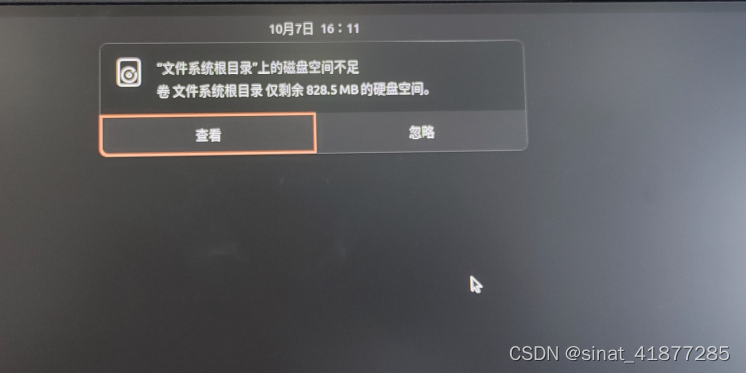
图1
显示根目录磁盘空间不足。后来查了一下,很多软件的下载和安装都会默认在根目录下,我当时下载的是anaconda和cuda,然后中途就提示空间不足,看了一下它们的磁盘占用,还真的是大。下图2是我的根目录文件夹的占用情况。
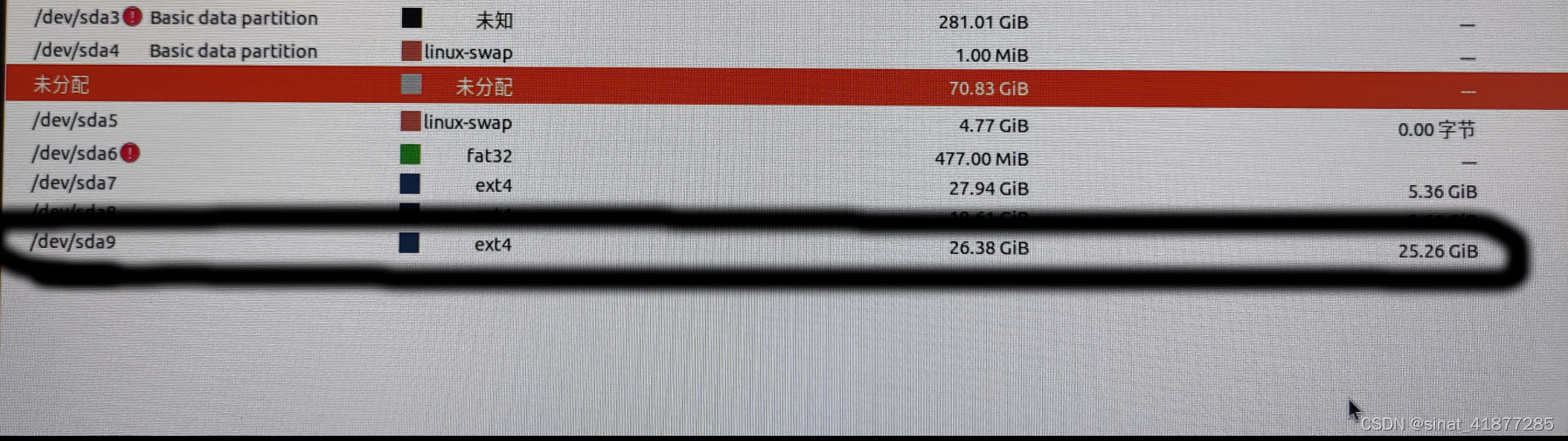 图2
图2
这时想到的办法有两个,要么把其他不常用的空间移动到这儿,要么从windows磁盘再分一些给linux。因为我这台电脑windows的剩余磁盘空间比较大,所以是直接从windows划分的,下面的操作也都是针对这来进行的(其实会了这种,第一种更简单些)。
二、怎么分
这个问题网上答案也挺多的,总结下来多是用终端命令操作完成的。我的感觉是对新手不是很友好(emm... 至少我是这样)当然还看到了一篇介绍了Gparted 这个软件的,看了一下它的思路和大致过程,感觉可以。下面我具体说说细节:
1.准备工作:先用U盘制作一个ubuntu的启动盘
之所以这么做,因为在分的时候要停用交换空间,而直接已安装的系统上无法停用,需要从启动盘进行停用再重新分配磁盘空间
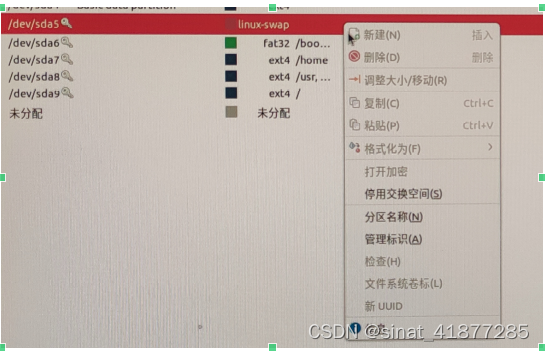
图3
2.划分出一块空闲的磁盘空间
这儿可以先从windows系统下划分,也就是磁盘分区,也可以直接在gparted中分,但注意磁盘的剩余情况,不要将文件分没了。比如我这里分了70.83GB。

图4
3.从U盘启动ubuntu,如下图所示,选择第一个试用ubuntu
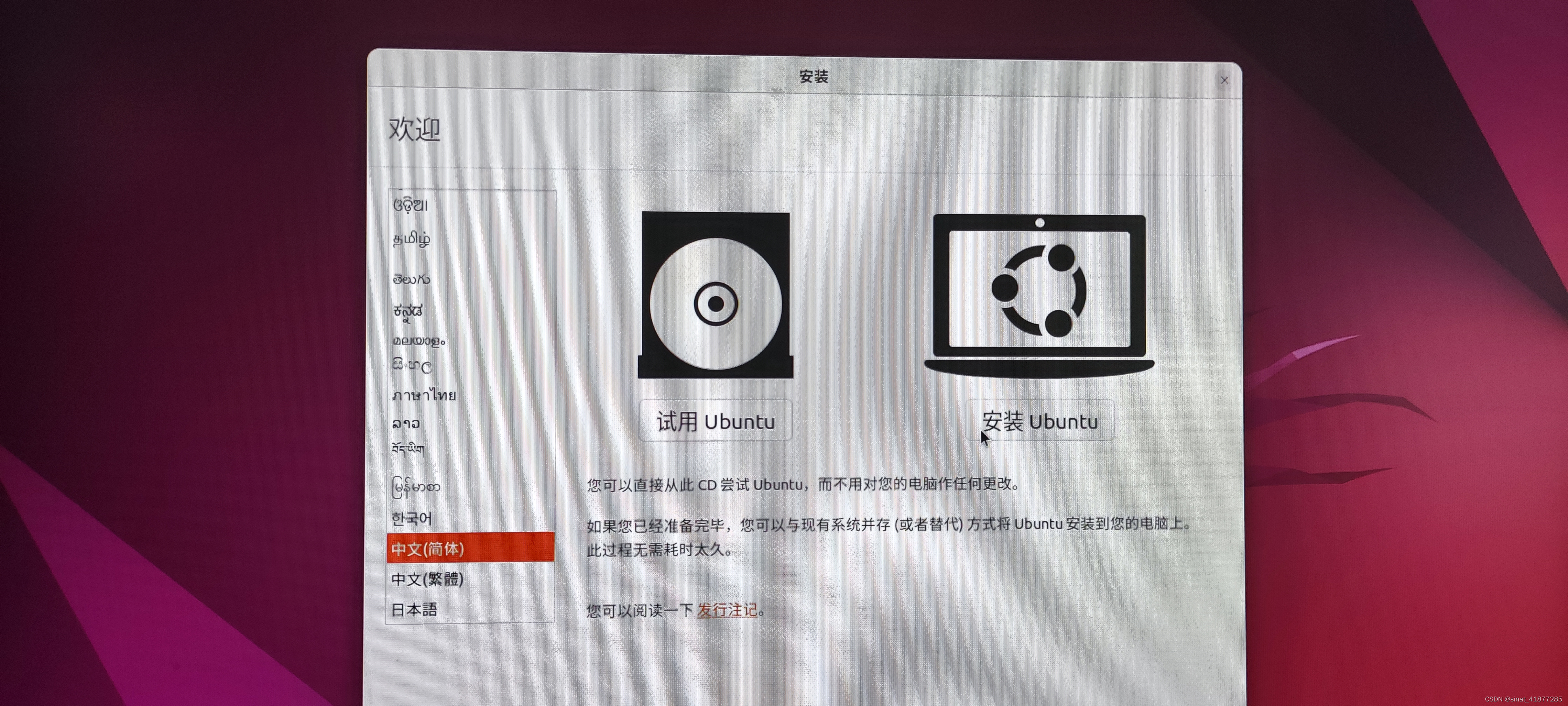
图5
4.移动未分配的空间到需要的位置
这里有几个问题需要注意:(1)对于分出来的70GB,它的磁盘格式先要格式化才能够使用
如上图4所示,未分配的空间是要最终需要添加的,而它也是能够在其他分区之间能够移动的。
(2)图4中的未分配空间此时在两个交换空间swap之间,而这是移动后的,刚分出来时它是在swap上面的。要把它向下移动,则需要先将其格式化为linux-swap,点右键格式化选择;然后将其与原来的swap合并为一个,如下图6所示

图6
然后再将合并后的swap右边的箭头向左拖动,直到是刚才需要分配的空间为止,点右下角确定。这时就得到了图4的结果,其中未分配空间就是得到的。可以看到在在它上面还有一个大小为1M的swap,这是在拖动时前面的数字不能设为0所致,也就是不能完全分出来,不过影响可以忽略。
(3)下面操作分两步:我是要把它添加到最后一块空间上去,第一步就是把它逐步向下移动。
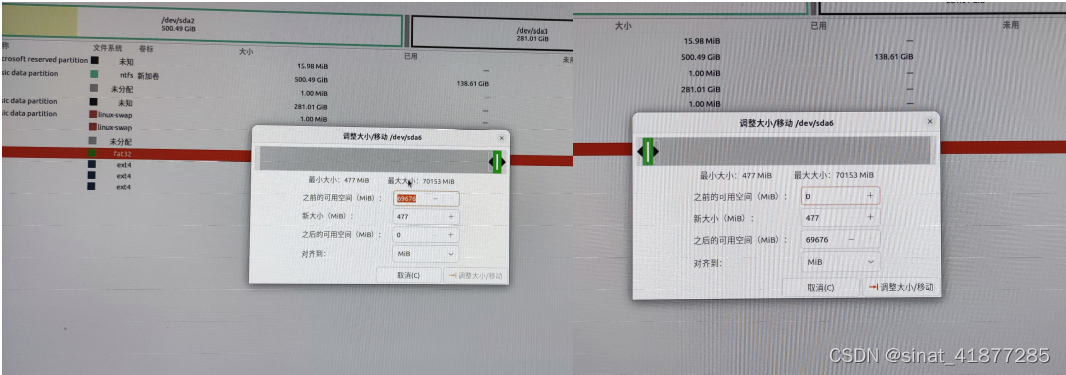
图7
如图7所示,比如未分配空间现在在上面,要把它向下移,操作就是把它右边的空间(图中绿色)拖动到最左边,点右下角确定就可以了。其他也一样。
然后到了下面这一步
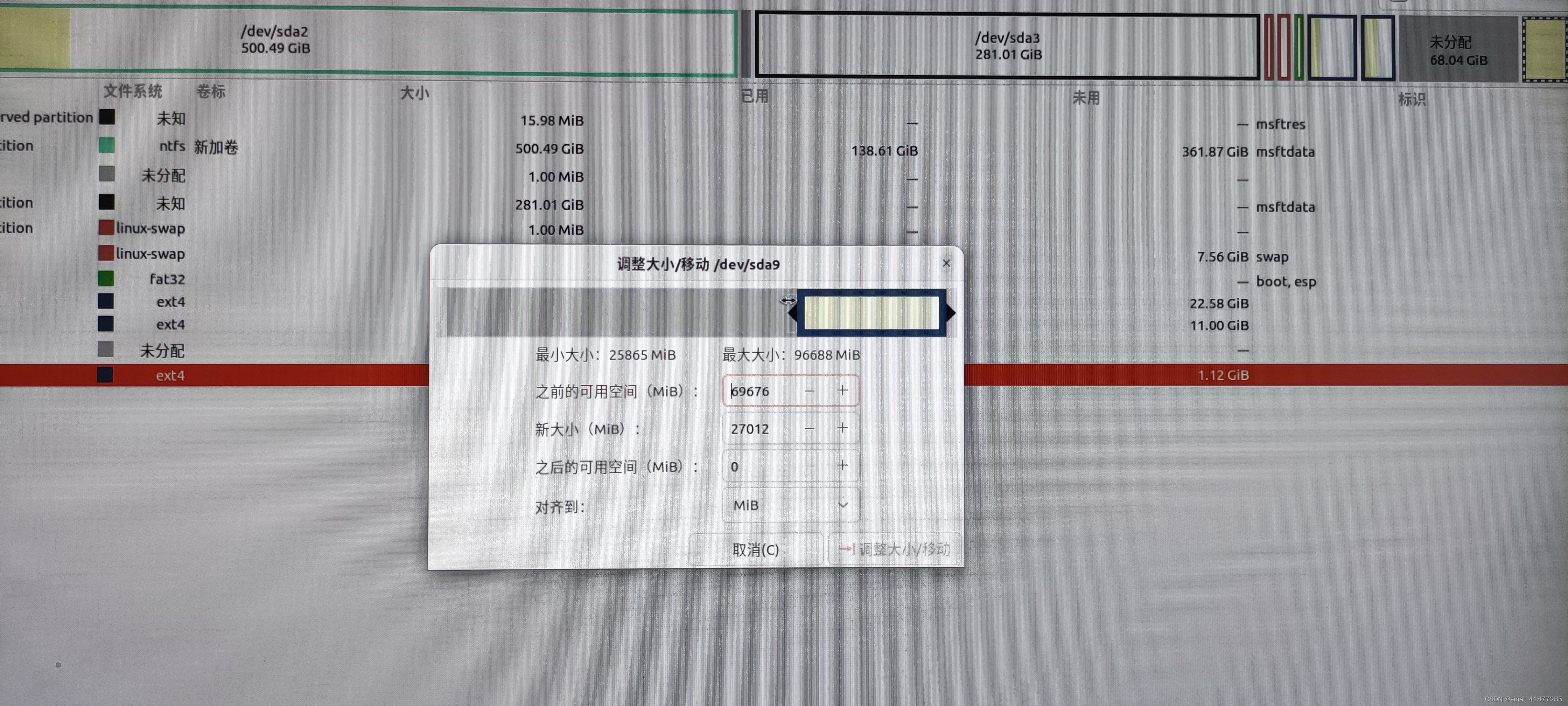
图8
这时点原来空间的左边箭头拖动到最左边,就把未分配的空间给加到它上面了,然后点右下角确定。同样地,也会有那么几MB无法分配上,不过也不影响!
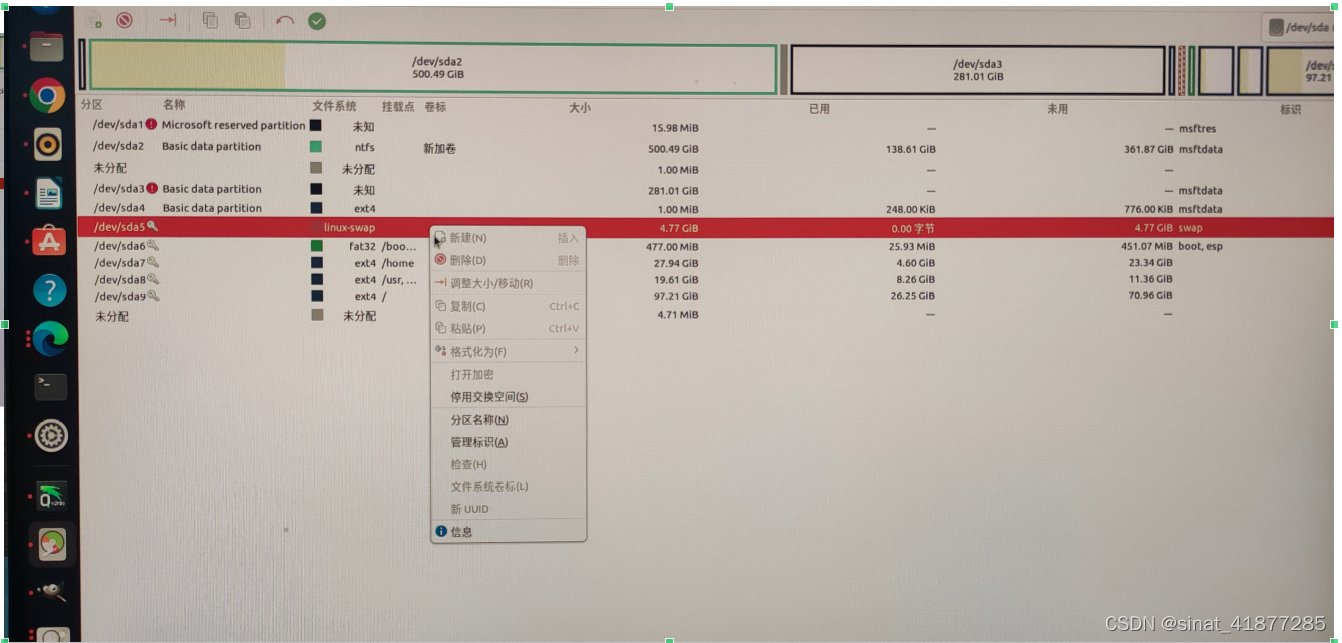
图9
最后点按上方绿色对号确认所有操作,然后它会依次执行,这个过程根据情况,可能比较长,十几几十分钟。
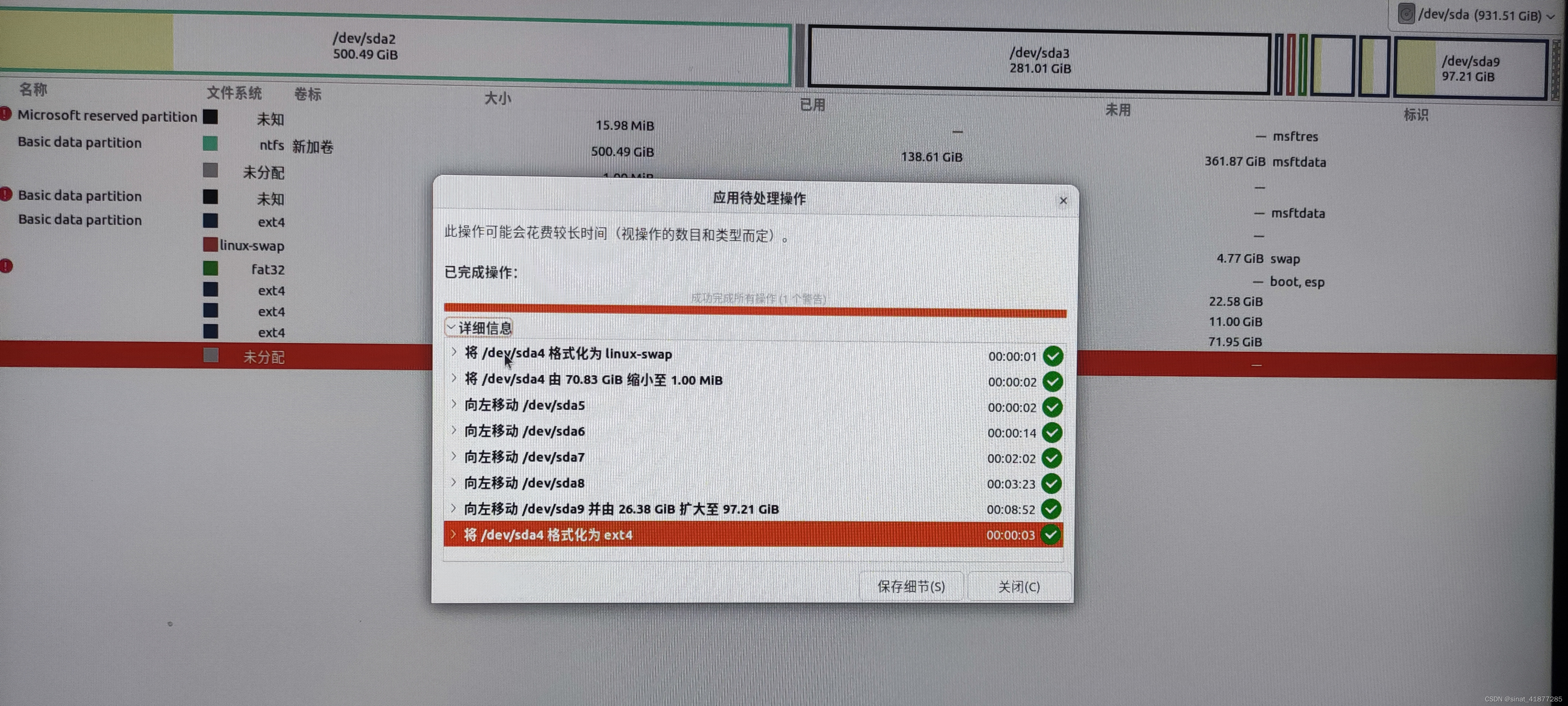
图10
三、最后
命令行我没试过,但这样做我觉得操作难度低,直观,但过程可能会长。在linux中,能用图形界面操作的,我基本不用命令行。比如下载运行软件,能在文件夹中双击运行的,就不先切换到文件目录,再用命令运行,毕竟这不是学习的重点!
总之,操作和过程都不是很难,我有些处说的较为繁琐可能,也可以参考下面这篇文章。


